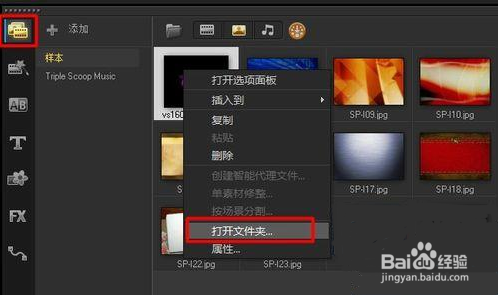1、启动会声会影X8,使用“T”字幕按钮添加标题后完成相关参数的设定

2、调整标题文字的位置,使用标题“T”下的“编辑”下的“对齐”完成
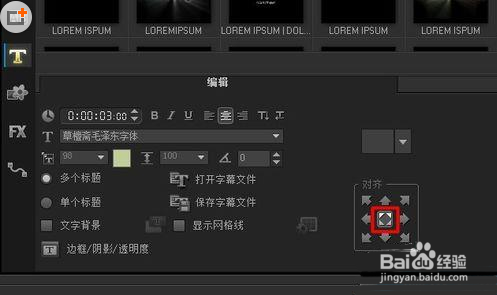
3、移动鼠标到字幕轨,在字幕素材上单击右键,选择“转化为PNG”
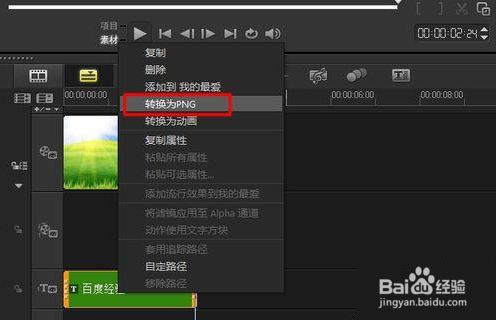
5、返回右上的素材窗口,找到之前的图片素材,右键,执行“打开文件夹...”
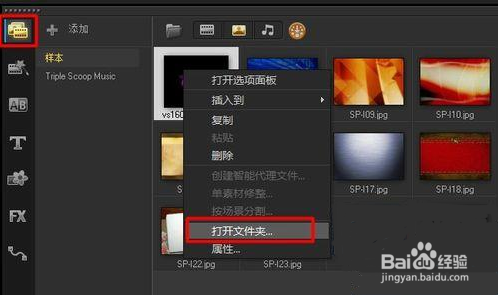

1、启动会声会影X8,使用“T”字幕按钮添加标题后完成相关参数的设定

2、调整标题文字的位置,使用标题“T”下的“编辑”下的“对齐”完成
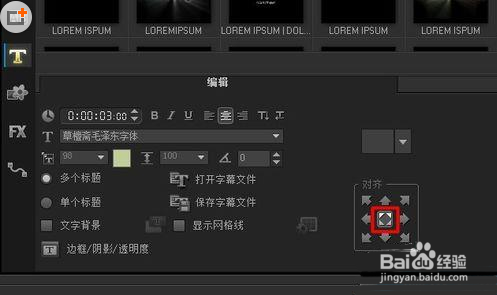
3、移动鼠标到字幕轨,在字幕素材上单击右键,选择“转化为PNG”
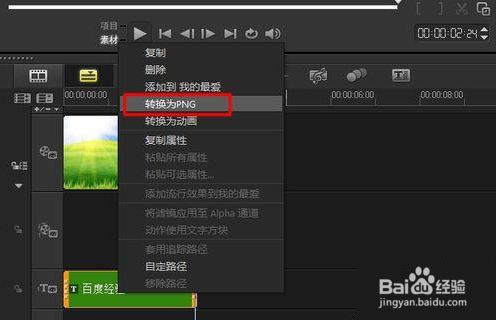
5、返回右上的素材窗口,找到之前的图片素材,右键,执行“打开文件夹...”